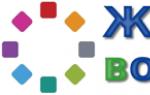Windows अद्यतन के साथ समस्याओं का समाधान। विंडोज़ को मैन्युअल रूप से अपडेट करने के विभिन्न तरीके विंडोज़ 7 डाउनलोड अपडेट
एक सामान्य स्थिति जिसका सामना बहुत से लोग विंडोज 7 को पुनः स्थापित करने या पूर्व-स्थापित विंडोज 7 वाले लैपटॉप को फ़ैक्टरी सेटिंग्स पर रीसेट करने के बाद करते हैं, वह है बाद में जारी किए गए सभी विंडोज 7 अपडेट को डाउनलोड करना और इंस्टॉल करना, जिसमें वास्तव में लंबा समय लग सकता है, जो आपको कंप्यूटर को बंद करने से रोकता है। जब आवश्यक हो और अपनी नसों को तनावग्रस्त करें।
हालाँकि, विंडोज 7 के लिए सभी अपडेट (लगभग सभी) को एक फ़ाइल के रूप में एक बार डाउनलोड करने और आधे घंटे के भीतर उन सभी को एक साथ इंस्टॉल करने का एक तरीका है - माइक्रोसॉफ्ट से विंडोज 7 एसपी1 के लिए सुविधा रोलअप अपडेट। इस मैनुअल में चरण दर चरण इस सुविधा का उपयोग करना सीखें।
स्थापना की तैयारी
सभी अद्यतनों को स्थापित करने के लिए सीधे आगे बढ़ने से पहले, "प्रारंभ" मेनू पर जाएं, "कंप्यूटर" पर राइट-क्लिक करें और संदर्भ मेनू में "गुण" चुनें।
सुनिश्चित करें कि आपके पास सर्विस पैक 1 (एसपी1) स्थापित है। यदि नहीं, तो आपको इसे अलग से स्थापित करना होगा। अपने सिस्टम की बिटनेस पर भी ध्यान दें: 32-बिट (x86) या 64-बिट (x64)।

यदि SP1 स्थापित है, तो https://support.microsoft.com/ru-ru/kb/3020369 पर जाएं और वहां से "Windows 7 और Windows Sever 2008 R2 के लिए अप्रैल 2015 सर्विसिंग स्टैक अपडेट" डाउनलोड करें।

सर्विसिंग स्टैक अपडेट इंस्टॉल करने के बाद, आप एक ही बार में सभी विंडोज 7 अपडेट इंस्टॉल करना शुरू कर सकते हैं।
विंडोज 7 सुविधा रोलअप अपडेट डाउनलोड और इंस्टॉल करें
Windows 7 सुविधा रोलअप Microsoft अद्यतन कैटलॉग साइट से KB3125574 नंबर के अंतर्गत डाउनलोड के लिए उपलब्ध है: http://catalog.update.microsoft.com/v7/site/Search.aspx?q=3125574

यहां आपको यह ध्यान रखना चाहिए कि आप इस पेज को केवल इंटरनेट एक्सप्लोरर (और नवीनतम संस्करण) में वर्किंग फॉर्म में खोल सकते हैं, यानी यदि आप इसे विंडोज 7 में पहले से इंस्टॉल किए गए IE में खोलते हैं, तो आपको सबसे पहले इसे अपडेट करने के लिए कहा जाएगा। ब्राउज़र, और फिर अपडेट कैटलॉग के साथ काम करने के लिए ऐड-ऑन को सक्षम करें)।
यदि किसी कारण से अपडेट कैटलॉग से डाउनलोड करना मुश्किल है, तो नीचे सीधे डाउनलोड लिंक दिए गए हैं (सैद्धांतिक रूप से, पते बदल सकते हैं - अगर यह अचानक काम करना बंद कर देता है, तो कृपया मुझे टिप्पणियों में सूचित करें):
अपडेट डाउनलोड करने के बाद (जो एक एकल स्टैंडअलोन अपडेट इंस्टॉलर फ़ाइल है), इसे चलाएं और इंस्टॉलेशन पूरा होने तक प्रतीक्षा करें (आपके कंप्यूटर के प्रदर्शन के आधार पर, प्रक्रिया में अलग-अलग समय लग सकता है, लेकिन किसी भी स्थिति में, इसमें काफी समय लगेगा एक बार में एक अपडेट डाउनलोड करने और इंस्टॉल करने की तुलना में कम समय)।

अंत में, जो कुछ बचता है वह है कंप्यूटर को पुनः आरंभ करना और इसे बंद और चालू करते समय अपडेट सेटअप होने की प्रतीक्षा करना, जिसमें बहुत अधिक समय भी नहीं लगता है।
ध्यान दें: यह विधि मई 2016 के मध्य से पहले जारी किए गए विंडोज 7 अपडेट को स्थापित करती है (यह ध्यान देने योग्य है कि उनमें से सभी नहीं - कुछ अपडेट, सूची पृष्ठ https://support.microsoft.com/en-us/kb पर है) /3125574, माइक्रोसॉफ्ट ने इसे कुछ कारणों से पैकेज में शामिल नहीं किया) - बाद के अपडेट अभी भी अपडेट सेंटर के माध्यम से डाउनलोड किए जाएंगे।
सभी कंप्यूटर और लैपटॉप उपयोगकर्ताओं ने वास्तव में विंडोज 7 को आज़माया नहीं है। आईटी समुदाय से संबंधित कई लोग अपने ऑपरेटिंग सिस्टम के रूप में विंडोज के अन्य संस्करणों का उपयोग करते हैं। जो लोग विश्वसनीय "सेवन" के प्रति वफादार रहते हैं, उनके लिए यह जानना महत्वपूर्ण है कि कौन से विंडोज 7 अपडेट इंस्टॉल नहीं किए जा सकते हैं। आइए इस ओएस के फायदे और नुकसान को देखें और निर्धारित करें कि इसके साथ काम करना जारी रखना उचित है या नहीं।
विंडोज 7: फायदे और नुकसान
विंडोज 7 का मुख्य लाभ यह है कि यह पुराने हार्डवेयर पर काम करता है। यह ऑपरेटिंग सिस्टम विस्टा की तुलना में कम मांग वाला है। इसे ड्राइव C पर बहुत अधिक RAM और खाली स्थान की आवश्यकता नहीं है। यदि कंप्यूटर पहले Windows XP चला रहा था, तो इसे पीसी को अपडेट या बदले बिना आसानी से सातवें संस्करण में स्थानांतरित किया जा सकता है। ख़ासियत यह है कि विंडोज 7 अप्रचलित 32-बिट प्रोसेसर के साथ काम करता है, और इसे 64-बिट में वैश्विक संक्रमण से पहले एक प्रकार की देरी माना जाता है। विशेषज्ञों के अनुसार, जल्द ही दुनिया में ऐसे कंप्यूटरों का प्रतिशत नगण्य होगा जो 32-बिट आर्किटेक्चर पर काम करते हैं।
विंडोज 7 का नुकसान और ऑपरेटिंग सिस्टम का सबसे कमजोर बिंदु हार्ड ड्राइव हैं। पिछले कुछ वर्षों में कंप्यूटरों में हुए सुधारों को देखते हुए, 7 नए पीसी की उच्च मांगों को पूरा नहीं करता है। Win7 के साथ संयुक्त हार्ड ड्राइव का धीमा यांत्रिक भाग प्रदर्शन को कम कर देता है। कंप्यूटर के प्रदर्शन को बेहतर बनाने का एक सामान्य समाधान वर्चुअलाइजेशन है (एक ऐसी तकनीक जिसका उपयोग रूसी संघ में शायद ही कभी किया जाता है)। हालाँकि, व्यवहार में यह मशीन के प्रदर्शन को और कम कर देता है। समस्या को एसएसडी उपकरणों की मदद से हल किया जाता है, जिनमें कोई चलने वाला भाग नहीं होता है, छोटी क्षमता होती है और पारंपरिक हार्ड ड्राइव की तुलना में अनुचित रूप से महंगी होती है।
कॉर्पोरेट उपयोगकर्ताओं के लिए एक उत्कृष्ट समाधान कॉर्पोरेट नेटवर्क पर जानकारी और अन्य डेटा संग्रहीत करना है। सर्वर बहुमूल्य जानकारी और बैकअप तक सुरक्षित पहुंच प्रदान करते हैं। आप मल्टी-मॉनिटर मोड सुविधा का उपयोग करके विंडोज 7 के प्रदर्शन में सुधार कर सकते हैं। वाइडस्क्रीन रिज़ॉल्यूशन, बेहतर ग्राफिक्स और उपयोगकर्ता इंटरफ़ेस के समर्थन के साथ काम के लिए एकाधिक मॉनिटर का उपयोग करना एक अच्छा कॉर्पोरेट विकल्प है। यदि आप संस्करण सात में अपग्रेड करने का निर्णय लेते हैं, तो पहले पता लगाएं कि कौन से विंडोज 7 अपडेट इंस्टॉल नहीं किए जा सकते हैं।

विंडोज़ 7 अद्यतन समस्याएँ
इस ऑपरेटिंग सिस्टम के संचालन में आने वाली मुख्य समस्या अपडेट इंस्टॉल करने में असमर्थता है। इसे हटाने से पहले, सुनिश्चित करें कि आप सिस्टम में किए गए परिवर्तनों को बदल सकते हैं। ऐसा करने के लिए, Win7 बैकअप का उपयोग करके एक पुनर्स्थापना बिंदु या बैकअप बनाएं। विंडोज 7 अपडेट इंस्टॉलर के काम न करने का मुख्य कारण अपडेट सेवा प्रणाली में विफलता है। आप इसे "प्रारंभ" पर जाकर, "सेवाएं" ढूंढकर, "विंडोज अपडेट" चुनकर और चलाकर ठीक कर सकते हैं। यदि सेवा पहले से चल रही थी, तो उसे रोकें। इसके बाद, कुंजी संयोजन विन + आर दबाएं - रन - (खाली पंक्ति में सॉफ़्टवेयर वितरण दर्ज करें) - ठीक है। इस कमांड के बाद एक फोल्डर खुलेगा जिसका कंटेंट डिलीट कर देना चाहिए। फिर W7 अपडेट सर्विस में लॉग इन करें और इसे फिर से शुरू करें। अपने कंप्यूटर को पुनरारंभ करें और मैन्युअल रूप से अपडेट डाउनलोड और इंस्टॉल करना प्रारंभ करें।
डाउनलोड की समस्या होने पर विंडोज 7 सर्विस पैक इंस्टॉल नहीं हो सकता है। Сбой в процессе установки на ПК или ноутбук - частая ситуация, с которой сталкиваются пользователи. Все обновления загружаются сначала в кэш и хранятся там до установки. Если они были неудачно скачаны из Интернета, например не полностью, их невозможно будет установить. Также при скачивании и установке могут возникнуть проблемы из-за системного реестра, отсутствия Интернета, блокировки доступа к ресурсам Microsoft, недостаточного количества места на диске С, повреждения хранилища системных компонентов. विशेषज्ञ यह पता लगाने की सलाह देते हैं कि कौन से विंडोज 7 अपडेट को डाउनलोड करने से पहले इंस्टॉल नहीं किया जा सकता है।

Вредоносные обновления ОС
ऐसी सेटिंग्स की एक पूरी सूची है जो सिस्टम त्रुटि का कारण बनती है या इसे पूरी तरह से अक्षम कर देती है। दुर्भावनापूर्ण विंडोज 7 अपडेट आपके कंप्यूटर को नुकसान पहुंचा सकते हैं, इसलिए डाउनलोड करते समय उनके नाम ध्यान से पढ़ें। सूची से अद्यतन "KB3045999" को बाहर करें। Вредные и опасные установки для Win7 2016 года следующие: KB3121212, KB3126587, KB3126593, KB3140410, KB3133977 , KB3153171, KB3035583, KB971033, KB3161608. यदि आप नहीं जानते कि कौन से विंडोज 7 अपडेट इंस्टॉल नहीं किए जा सकते हैं, तो किसी विशेषज्ञ से संपर्क करें, और नए अपडेट के लिए स्वचालित खोज मोड को स्वयं अक्षम करने का भी प्रयास करें।

मैं इससे छुटकारा कैसे पाऊं?
अपने सिस्टम के समस्या निवारण के लिए, दुर्भावनापूर्ण अपडेट को मैन्युअल रूप से हटाएं। Microsoft उपयोगिता का उपयोग करें - इसे ठीक करें, जो स्वचालित रूप से OS समस्याओं से निपटती है। Запустите инсталляционный файл утилиты. अगला, एक सिस्टम रिस्टोर पॉइंट स्वचालित रूप से बनाया गया है और समस्या निवारण प्रक्रिया शुरू हो जाती है।
संभावित परिणाम
दुर्भावनापूर्ण अपडेट से सिस्टम क्रैश हो सकता है, कंप्यूटर में खराबी हो सकती है, .exe फ़ाइलें चलाने में असमर्थता हो सकती है और यहां तक कि पीसी बूट भी हो सकता है। В свою очередь, допустимые и своевременные обновления Windows 7 устраняют уязвимости компьютера, повышают его безопасность, стабильность и производительность. Операционная система Win7 подвержена наименьшему уровню заражений и неполадок в сравнении с XP. याद रखें कि मुख्य खतरा इंटरनेट और ब्राउज़र से आता है। Следите за тем, что загружаете из Сети. अपने कैश को नियमित रूप से साफ़ करें और वायरस के लिए अपने कंप्यूटर को स्कैन करें। Не скачивайте сомнительные программы и установки. वे अक्सर सिस्टम क्रैश का कारण बनते हैं और पीसी को नुकसान पहुंचाते हैं।

आज हम आपको बताएंगे कि विंडोज 7 ऑपरेटिंग सिस्टम के उपयोगकर्ताओं को परेशान करने वाली सबसे अजीब समस्याओं में से एक को कैसे हल किया जाए। और यह समस्या नए अपडेट के लिए अत्यधिक लंबी, यहां तक कि शाश्वत खोज में निहित है।
समस्या का विवरण
नए सिस्टम अपडेट को खोजने और इंस्टॉल करने का प्रयास करते समय, उपयोगकर्ताओं को इस तथ्य का सामना करना पड़ता है कि खोज में बहुत लंबा समय लगता है और शुरू होने के कई घंटों बाद भी जारी रहता है, यानी। अनंत हो जाता है. उसी समय, विंडोज अपडेट संकेतक काम करना जारी रखता है, जिससे आपको लगता है कि प्रक्रिया प्रगति पर है। हालाँकि, कई घंटों के कठिन इंतजार के बाद भी खोज पूरी नहीं होती है - अपडेट सेंटर बस "अपडेट की खोज" चरण पर रुक जाता है।
विंडोज 7 में अपडेट की शाश्वत खोज का कारण
एक राय है कि इसका कारण विंडोज अपडेट क्लाइंट प्रोग्राम का अपडेट है, साथ ही विंडोज अपडेट सर्वर पर बाद में हुए बदलाव भी हैं। ऐसा प्रतीत होता है कि माइक्रोसॉफ्ट ने अपडेट की जांच करने और डाउनलोड करने के तरीके को बदल दिया है, इसलिए पुराने विंडोज अपडेट क्लाइंट अब कंपनी के सर्वर से अपडेट खोज और डाउनलोड नहीं कर सकते हैं। यह इस तथ्य को स्पष्ट करता है कि ज्यादातर मामलों में समस्या ऑपरेटिंग सिस्टम की साफ स्थापना के बाद होती है।
समस्या को हल करने के तरीके
कई कार्यशील समाधान हैं, उन सभी का वर्णन नीचे दिया गया है। समस्या का समाधान होने तक इन्हें एक-एक करके करें।
1. विंडोज अपडेट क्लाइंट को मैन्युअल रूप से अपडेट करना
यह समस्या का सबसे प्रभावी और सरल समाधान है। विंडोज़ अपडेट के लिए फिर से अपडेट खोजना और इंस्टॉल करना शुरू करने के लिए, आपको विंडोज़ अपडेट क्लाइंट प्रोग्राम के लिए आवश्यक अपडेट डाउनलोड करने और उन्हें मैन्युअल रूप से इंस्टॉल करने की आवश्यकता है। ये अपडेट विंडोज 7 के 32-बिट (x86) और 64-बिट (x64) दोनों संस्करणों के लिए उपलब्ध हैं। आप सिस्टम गुणों में ऑपरेटिंग सिस्टम की बिटनेस देख सकते हैं।
विंडोज़ 7 32-बिट (x86) के लिए:
विंडोज़ 7 64-बिट (x64) के लिए:
टिप्पणी:अद्यतन स्थापित करने से पहले आपको Windows अद्यतन सेवा को अस्थायी रूप से बंद करने की आवश्यकता हो सकती है। आप व्यवस्थापक के रूप में चल रहे कमांड प्रॉम्प्ट में निम्नलिखित कमांड चलाकर ऐसा कर सकते हैं:
एक बार अपडेट इंस्टॉल हो जाने पर, अपने कंप्यूटर को पुनरारंभ करें और फिर नए अपडेट खोजें। 10-60 मिनट के बाद, विंडोज़ अपडेट को सभी उपलब्ध अपडेट की एक सूची दिखानी चाहिए। लेकिन अगर इससे आपको मदद नहीं मिलती, तो आगे पढ़ें।
2. सुविधा रोलअप की स्थापना
В 2016 году Microsoft выпустила большой накопительный пакет обновления , который содержит почти все обновления, выпущенные после Windows 7 SP1 (Service Pack 1). इस प्रकार, आप सुविधा रोलअप स्थापित करके अपडेट के लिए अंतहीन खोज की समस्या को हल करने का प्रयास कर सकते हैं।
फिर से, आपकी सुविधा के लिए, हम कनवर्जन रोलअप डाउनलोड करने के लिए प्रत्यक्ष लिंक प्रकाशित करते हैं:
Важно отметить, что этот пакет обновлений включает в себя обновления, выпущенные после SP1, следовательно, для установки Convenience Rollup у вас должен быть установлен пакет обновлений SP1. यह सुनिश्चित करने के लिए कि सर्विस पैक 1 स्थापित है, सिस्टम गुणों को देखें।

5. Редактирование настроек DNS
Долгий поиск обновлений может быть вызван проблемами на стороне DNS-сервера провайдера. इसलिए, आप मुफ्त सार्वजनिक DNS सर्वर का उपयोग करके समस्या को हल करने का प्रयास कर सकते हैं जो अधिक विश्वसनीय इंटरनेट कनेक्शन प्रदान करते हैं।
DNS पते को बदलने के लिए, "नेटवर्क के नियंत्रण के लिए केंद्र और सामान्य पहुंच" खोलें।


कनेक्शन/एडाप्टर के गुणों को खोलें।

गुण विंडो में, TCP/IPV4 प्रोटोकॉल ढूंढें। इस प्रोटोकॉल के गुणों को खोलने के लिए बाएं माउस बटन पर डबल-क्लिक करें।

Активируйте опцию «Использовать следующие адреса серверов DNS-серверов» и введите любые из следующих адресов:
Google Public DNS:
- पसंदीदा डीएनएस सर्वर: 8.8.8.8
- Альтернативный DNS-сервер: 8.8.4.4
Яндекс.DNS:
- पसंदीदा DNS सर्वर: 77.88.8.8
- वैकल्पिक DNS सर्वर: 77.88.8.1
OpenDNS:
- Предпочитаемый DNS-сервер: 208.67.222.222
- Альтернативный DNS-сервер: 208.67.220.220

Новые настройки должны вступить в силу немедленно после применения. Но если вы не заметите никаких изменений, попробуйте очистить кэш DNS. Для этого откройте окно командной строки с правами администратора, а затем выполните команду ipconfig /flushdns.
6. SFC उपयोगिता का उपयोग करके सिस्टम फ़ाइलों की अखंडता की जाँच करना
अपडेट के लिए एक अंतहीन खोज विंडोज अपडेट की फ़ाइलों या मापदंडों को नुकसान या अनुपस्थिति के कारण हो सकती है। Проверить и восстановить целостность этих файлов можно при помощи встроенного инструмента SFC. О том, как с ним работать мы рассказывали .
आपका दिन अच्छा रहे!
विंडोज़ 7 के रिलीज़ होने के बाद से, इसके लिए केवल एक व्यापक अद्यतन पैकेज जारी किया गया है - सर्विस पैक 1 (सर्विस पैक 1 या SP1)। В этот пакет включено более 800 различных исправлений, которые повышают безопасность, производительность и стабильность ОС. Ряд обновлений первого сервиспака устраняет ошибки, приводящие к сбоям и аварийным завершениям системы и программ, но основная часть – закрывает уязвимости, то есть предотвращает скрытое от пользователя внедрение и выполнение вредоносного кода. SP1, как и другие пакеты обновлений для Windows, распространяется бесплатно, но в состав официальных дистрибутивов входит не всегда. Чтобы установить, нужно загрузить его с официального сайта Microsoft или просто включить в Windows 7 функцию автоматического обновления. При проблеме с доступом в Интернет или невозможности качать большие объемы трафика – SP1 также можно купить на DVD-диске.
Проверка наличия в системе Service Pack 1
Чтобы выяснить, самая ли свежая версия системы установлена на вашем ПК, откройте ее свойства, выбрав одноименный пункт в контекстном меню папки “Компьютер”.  В верхней части окна свойств, в разделе “Издание Windows”, есть сведения об установленном сервиспаке.
В верхней части окна свойств, в разделе “Издание Windows”, есть сведения об установленном сервиспаке.  Если здесь есть упоминание Service Pack 1, значит, у вас стоит последняя версия Windows 7. Если нет – пакет обновлений нужно установить отдельно.
Если здесь есть упоминание Service Pack 1, значит, у вас стоит последняя версия Windows 7. Если нет – пакет обновлений нужно установить отдельно.
Установка сервиспак 1 через Центр обновления Windows 7
प्रारंभिक तैयारी
- Перед загрузкой SP1 важно удостовериться, что для него на жестком диске достаточно свободного места. Если у вас 32-разрядная версия OS Windows 7, потребуется 4100 МБ дискового пространства, если 64-разрядная – 7400 МБ.
- Далее на случай сбоя необходимо сделать резервные копии всех важных данных. Лучше всего для этого подойдет внешний накопитель или несистемный раздел жесткого диска.
- Если вы устанавливаете пакет обновлений на ноутбук, зарядите полностью аккумуляторную батарею и подключите машину к электросети.
- Некоторые антивирусные программы могут блокировать установку сервиспака, поэтому во избежание возможных проблем, после загрузки пакета временно выгрузите антивирус и, чтобы не оставлять компьютер без защиты от угроз из сети, отключите его от Интернета.
Если Windows сообщит, что данная версия сервиспака уже установлена или по ходу установки будут возникать ошибки, возможно, в вашей системе присутствуют какие-либо части этого пакета или его предварительные выпуски. В этом случае старый выпуск пакета нужно удалить. इसके लिए:
- запустите апплет панели управления “Программы и компоненты”, кликните “Просмотр установленных обновлений”;

- выберите из списка KB 976932 (Пакет обновления Microsoft Windows) и нажмите “Удалить”;

- после перезагрузки компьютера можно устанавливать новый пакет.
Если компьютер имеет неограниченный доступ в Интернет, будет удобнее всего воспользоваться функцией автообновления системы: сервиспак будет загружен и установлен автоматически.
- Раскройте в панели управления раздел “Система и безопасность”.

- Возле пункта “Центр обновления Windows” кликните “Проверку обновлений”.

- После окончания проверки щелкните по ссылке “Важных обновлений: #доступно”

- KB 976932 सूची (Microsoft Windows अद्यतन पैकेज़) से चयन करें, चिह्नित करें और ठीक पर क्लिक करें।

- Далее снова вернитесь в раздел “Система и безопасность”, возле пункта “Центр обновления Windows” кликните по “Включению или отключению автоматического обновления”.

- Из выпадающего списка “Важные обновления” выберите “Устанавливать автоматически”. Ниже под этим списком настройте удобное для себя расписание их проверки и установки.
 После выполнения этих действий операционная система на вашем ПК будет постоянно поддерживаться в актуальном состоянии.
После выполнения этих действий операционная система на вашем ПК будет постоянно поддерживаться в актуальном состоянии.
Установка Service Pack 1 из центра загрузки Microsoft
- Откройте веб-страницу загрузки сервиспака 1 для Windows 7 в Microsoft Download Center. Выберите нужный вам язык и нажмите “Скачать”.

- उस पैकेज को चिह्नित करें जो आपके सिस्टम के डिस्चार्ज से मेल खाती है, और "अगला" पर क्लिक करें।
 После скачивания запустите файл установки и действуйте по инструкциям на экране. По окончанию процесса инсталляции система будет перезапущена. После того, как она вновь загрузится, не забудьте включить антивирус.
После скачивания запустите файл установки и действуйте по инструкциям на экране. По окончанию процесса инсталляции система будет перезапущена. После того, как она вновь загрузится, не забудьте включить антивирус.
Установка Service Pack 1 с DVD-диска
Этот способ удобен, когда компьютер, на который вы собираетесь установить SP1, не подключен к Интернету. Если нет возможности записать диск самостоятельно, его можно заказать на сайте Microsoft . Однако это не бесплатно: за пересылку взимается плата в размере $10.50. Выбрав пакет обновлений нужного языка, введите данные получателя в соответствующие формы на сайте, с помощью банковской карты оплатите заказ и дожидайтесь его на почте. Для установки SP 1 поместите DVD в привод и следуйте инструкциям инсталлятора. Справится любой, так как вся эта процедура не отличается от установки обычных программ с диска. Об успехе операции вы узнаете после перезагрузки системы, когда на экране появится уведомление, что на вашем компьютере теперь стоит Service Pack 1. А это и есть последняя, обновленная версия Windows 7.
हालाँकि यह संकेतक अध्ययन के आधार पर भिन्न हो सकता है, लेकिन यह एक स्पष्ट तथ्य बन जाता है कि विंडोज 7 उपयोगकर्ताओं के बीच एक लोकप्रिय समाधान है। Причины веские: стабильная работа системы даже на старых компьютерах, приятный внешний вид и полноценная поддержка современного программного обеспечения.
Если Вы используете Windows 7, то сталкиваетесь с одной серьезной проблемой: обновлениями системы.
विंडोज 7 अक्टूबर 2009 में जारी किया गया था, और तब से उपयोगकर्ताओं को हर महीने कंप्यूटर अपडेट करना पड़ता है। Если автоматическое обновление отключено, то получения всех актуальных обновлений напоминало ночной кошмар - компьютер скачивал сотни обновлений, постоянно перезагружался и все это занимало приличное время.
Microsoft решила данную проблему в феврале 2011 года, когда вышел пакет обновлений Service Pack 1, который включал все предыдущие обновления и патчи. अब उपयोगकर्ता चरणबद्ध अपडेट की लंबी प्रक्रिया से गुजरने की आवश्यकता के बिना, एक समय में सभी अपडेट इंस्टॉल कर सकते हैं।
उस समय से, कई उपयोगकर्ताओं ने अपडेट के दूसरे पैकेज की उम्मीद की है, लेकिन माइक्रोसॉफ्ट के पास इसके लिए अन्य योजनाएं थीं।
Сотни обновлений для чистой установки Windows 7
यदि आप आज विंडोज 7 की क्लीन इंस्टालेशन करते हैं, तो आपने शायद देखा होगा कि ओएस का पूरी तरह से अद्यतित संस्करण प्राप्त करने के लिए, आपको दो सौ अपडेट इंस्टॉल करने की आवश्यकता है। Данный процесс может занять в лучшем случае пару часов. Это связано с тем, что Microsoft со времени выхода Service Pack 1 в феврале 2011 года больше не выпускала накопительные обновления для Windows 7, поэтому приходилось по кусочкам получать обновления, выпущенные за 5 лет.
Microsoft решила данную проблему с Windows 10 за счет выпуска кумулятивных обновлений (которые включают все предыдущие патчи и при установке кумулятивного обновления устанавливаются все доступные обновления), и теперь данная работа ведется с Windows 7. Правда, без выхода Service Pack 2.
Недавно Редмонд выпустил обновление под названием “Convenience rollup update” для Windows 7 SP1 и Windows Server 2008 R2 SP1 (KB3125574). अपडेट में विंडोज 7 सर्विस पैक 1 से अप्रैल 2016 तक की अवधि के लिए जारी किए गए सभी अपडेट शामिल हैं। Чтобы получить самую актуальную версию ОС нужно установить обновления, выпущенные после этой даты.
सुविधा रोलअप अद्यतन स्थापित करने के लिए, आपको पहले Windows 7 और Windows Server 2008 R2 (KB3020369) के लिए सर्विस स्टैक स्थापित करना होगा। Это является необходимым условием для того, чтобы увидеть загрузку. अद्यतन को स्थापित करने के लिए कम से कम 4 गीगाबाइट डिस्क स्थान की आवश्यकता होगी।
Что ждет пользователей Windows 7? Сложно предсказать, но не стоит ожидать новое накопительное обновление в ближайшее время. Microsoft пообещала выпускать пакеты обновлений, не связанные с безопасностью для Windows 7 и 8.1 каждый месяц, но не предоставила информацию о кумулятивных обновлениях.